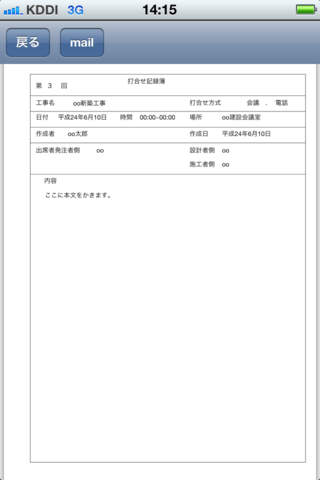外出先で定型書類をテンプレートからPDF作成するアプリです。
作成した書類はその場でメール送信できますので事務所に帰らなくても業務が完了できます。
iPhoneにより片手で毎日の定型書類入力が簡単にできます。
また音声入力が利用できますのでちょっとした時間を利用し、思いついた時にiPhoneを取り出し書類を少しずつ完成することができます。
作成したPDFドキュメントの保存はOpenInを利用し他のiBooks等のアプリに保存し管理して下さい。
写真を貼り込んだ書類は編集画面に戻ると消えますので再登録が必要です。
基本のテンプレートは少ないですが今後少しずつ増やします。(サポートページからダウンロードできます。)
便利な機能
1.内容書込み時一番最初の文字に:(コロン)を使用するとメール送信時に添付書類のPDFがaNoteFileに変わります。
ただし画像は含まれません。
2.テキストフィールドにanoteと書込みDone(完了)でタイトルが編集できるようになります。違う文字が入ればもとの編集不可状態に戻ります。
3.メール送信用に貼込み写真を低解像度に修正します。
編集画面で写真貼込み後に右下のスイッチをオンにした
状態で戻るボタン選択で実行できます。(初期設定はオン)
4.ユーザーテンプレートを一般CADで作成できます。(線と文字情報のみでA4の小さい書類のみ)
作成方法
aNOTEの形式で作成したテンプレートをDXF形式に書き出しOpen inで取込みます。
DXF用のテンプレート作成方法はサポートページを参照してください。
5.文字の種類、色、大きさが変更できます。
方法:編集画面でリスト上の項目を長押しでピッカーが表示します。
そして各種別を選択して右上のDoneボタン押すと変更できます。
(文字の大きさを変更した場合文字の座標は修正されませんので
バランスが悪くなる場合があります。)
6.写真貼込み時にカメラを起動
編集画面のリスト上写真入力を長押しでカメラが起動します。
撮影しUSEを選択で貼込みます。
詳細な面情報や線の幅を設定したユーザーテンプレートの作成はOSXで使用できるCADアプリケーションVectorworksで作成できます。
ユーザー専用の様式を作成しVectorScript形式で書き出します。
その方法は下記の通りです。 (VectorWorksの知識が必要になります。)
1.まずスケールを1/3に設定し用紙はA4にします。 (原点は用紙左上角に設定します。)
そして枠線や文字を入力します。
2.入力項目はタイトルから先に必ず階層を順番に作成していきます。 そしてVectorScript形式で書き出します。
3.そのVectorScriptをメールの添付書類としてiPhoneの自分のメールアドレスに送信します。
4.メール受信を開きOpenIn(他の方法で開く)を使用し建築aNOTEを指定します。 (ファイル名がアプリの様式名になります。)拡張子はtxt(iOS6はtextも可能)にして下さい。
以上でユーザーテンプレートを取込め使用できます。
円、四角形、多角形の面色情報はVectorWorksで作図時にFillPatで設定した
番号で設定します。(番号12以上は使用できません)
0= blackColor
1= lightGrayColor
2= redColor
3= blueColor
4= purpleColor
5= greenColor
6= cyanColor
7= orangeColor
8= magentaColor
9= yellowColor
10= brownColor
11= grayColor
12= whiteColor
線の太さはVectorWorksで作図時に設定したPenSize番号に0.075mm乗じた幅になります。
例 PenSize(10)の場合 10X0.075=0.75mm幅
線の色はaNoteテキストファイルを開きPenColor(番号)を直接編集することで設定できます。
(色番号は面情報の番号と同じです。)
例 {PenColor(2);}
上記()内の番号が色番号 例はredColor
VectorworksおよびVectorScriptはNemetschek Vectorworks,incの登録商標です。
Copyright Ⓒ 2012 shigenobu ayano All Rights Reserved.